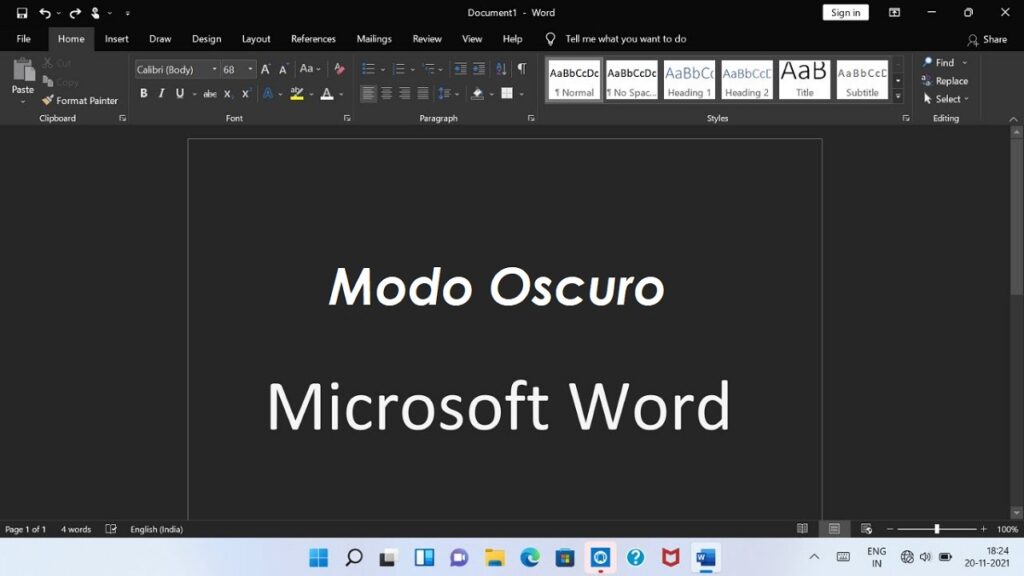
El Тъмния режим de дума Това е една от функциите на популярния текстообработващ процесор на Microsoft, която се приема най-добре в последно време. Всъщност това е възможност, която може да бъде внедрена във всички инструменти на пакета Microsoft Office, по примера на опциите за показване на Windows. В тази публикация ще научим някои от неговите подробности, както и какво трябва да се направи, за да Активирайте и премахнете тъмен режим в Word.
Както ще видите по-долу, това са много прости процедури. Освен това имаме възможност да ги синхронизираме с темата на нашата операционна система. Разбира се, за да избегнем възможни несъвместимости, преди да започнем, е важно да се уверим, че имаме a актуализирана версия на Windows и Microsoft Office.
За какво е тъмен режим на Word?
Основната цел на използването на тъмен режим или нощен режим в Word или във всяко друго приложение е да се гарантира визуално здраве и благосъстоянието на потребителя. Доказано е, че използването на този режим намалява напрежението на очите на човека, който работи пред екрана, като му помага да се адаптира към светлочувствителността. С други думи: Тъмният режим на Word е по-малко вреден за зрението ни.
От друга страна, въпреки че значението му изостава от здравето, тъмният режим е високо ценен от много потребители заради естетика, с елегантен и модерен дизайн. За някои потребители това също е убедителна причина, когато избират нощен изглед или тъмен режим.
Поради всички тези причини тъмният режим (който е наличен от 2021 г.) беше добре приет от много потребители на Word и като цяло от всички инструменти на Microsoft Office. Вместо това има и много хора, които са го изпробвали и след известно време са избрали да се върнат към нормалната версия, наричана още „изчистен режим“. Тук обясняваме и двете процедури: как се активира този режим и как може да бъде деактивиран, ако вече не желаете да го използвате.
Включете тъмен режим в Word
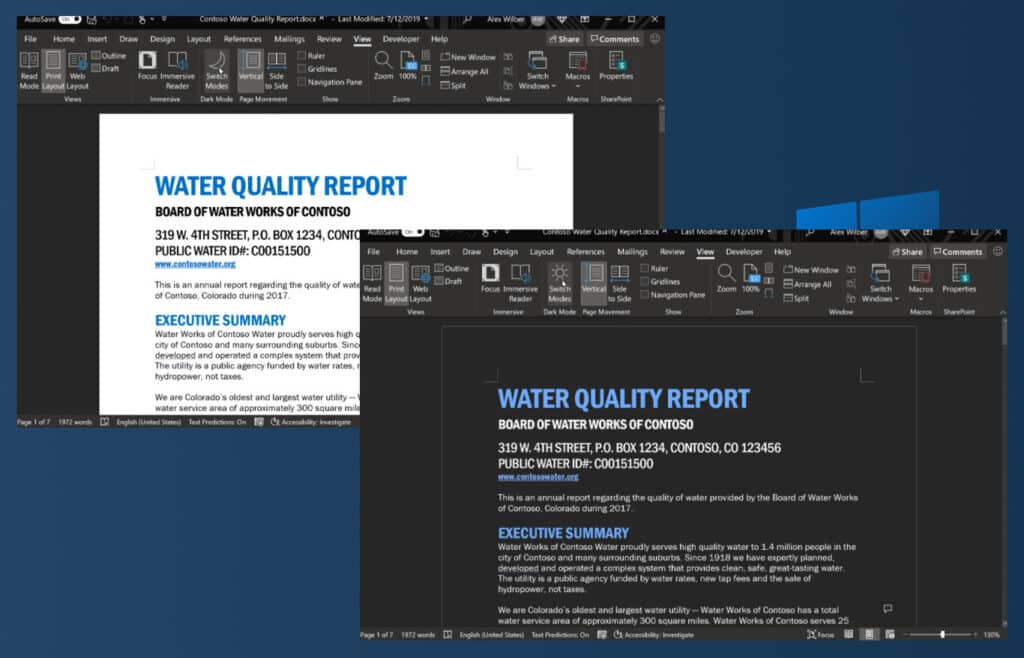
За да активирате тъмния режим в Word, просто трябва да направите следното:
- Отваряме нова страница в Word.
- Да отидем в раздела "Файл".
- Там избираме опцията "Бил".
- В опциите, които се показват по-долу, ние избираме "Офис тема" и след това щракнете върху "Черно".
Веднага ще забележим промените. Когато стартираме тъмния режим, веднага ще видим как бялата страница става тъмносив, почти черен тон. По същия начин цветовете, които ще намерим в документа, също ще се променят, за да се адаптират към новия цветови контраст по хармоничен начин.
Установихме черната тема в Word, ние също ще можем превключвайте между фоновите цветове на страницата: бяло или черно (вижте примера на изображението по-горе). За да превключите от единия към другия, просто трябва да отидете в раздела „Изглед“, да активирате „Тъмен режим“ и оттам да изберете желания цвят.

Коригирайте проблема със сивите страници
Един от най- проблеми Най-често срещаното нещо, което откриваме, когато активираме тъмния режим в Word, е, че пространството, в което ще въведем текста, губи първоначалната си яснота. „Празната страница“ ни се показва с приглушен, сивкав цвят.
Обяснението при Думата "сиви страници" Просто е: Тъмният режим се прилага за общите настройки на цялата програма, а не само за рамките и лентата с инструменти. Но това не винаги е това, което потребителят очаква. Интересното е, че това е проблем, уникален за Word, а не за Excel или PowerPoint. За щастие има начин да го поправите:
- Отваряме Word.
- Щракваме върху "Настроики", в долната дясна част на екрана.
- В новия прозорец, който се отваря, изберете опцията "Общ".
- След това кликваме върху „Персонализиране на вашето копие на Microsoft Office“.
- Там трябва да активираме опцията „Никога не променяйте цвета на страницата на документа.“
- Накрая кликнете върху "Да приеме".
С този прост трик ще възстановим обичайната бяла страница, където да въведете текста, макар и без да губим нощния режим.
Премахнете тъмен режим от Word
За да се върнете към светлия режим на Word, тоест към класическия режим, всичко, което трябва да направим, е да следваме стъпките, които видяхме за активиране на тъмния режим, връщайки режима на показване на Microsoft Word към първоначалната му конфигурация:
- Отваряме нова страница в Word.
- Да отидем в раздела "Файл".
- Там избираме опцията "Бил".
- В опциите, които се показват по-долу, ние избираме "Офис тема" и след това щракнете върху "Бяло".
С тези прости стъпки тъмният режим ще бъде деактивиран, като вместо това ще се активира светлият режим.